▼
Scroll to page 2
of
20
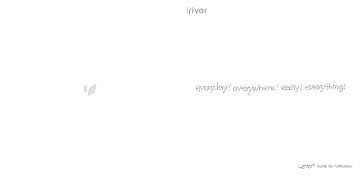
Guide de l’utilisateur Table des matières 1 Mise en route Avant d’utiliser le E10 pour la première fois.................................................................................................... 02 Emplacement des commandes....................................................................................................................... 03 Utilisation des commandes du E10................................................................................................................. 04 2 Démarrage rapide............................................................................................................................ 06 3 Gestion du contenu numérique Ajout de contenu à la médiathèque iriver plus 2............................................................................................. 09 Création de listes de diffusion......................................................................................................................... 10 Ajout de contenu à votre E10.......................................................................................................................... 11 Suppression de contenu sur le E10................................................................................................................ 13 Copie d’enregistrements sauvegardés sur votre E10 à votre ordinateur........................................................ 14 Configuration multimédia................................................................................................................................ 14 4 Utilisation du E10 Musique.......................................................................................................................................................... 15 Images............................................................................................................................................................ 18 Vidéos............................................................................................................................................................. 19 Radio FM........................................................................................................................................................ 21 Extras. ............................................................................................................................................................ 23 5 Personnalisation du E10.............................................................................................................. 29 6 Informations complémentaires Dépannage..................................................................................................................................................... 31 Mise à jour du microprogramme..................................................................................................................... 32 Initialisation du E10. ....................................................................................................................................... 32 Consignes de sécurité et autres précautions. ................................................................................................ 33 Droits d’auteur/Marques de commerce/Responsabilité limitée. ..................................................................... 35 Certifications................................................................................................................................................... 36 Mise en route Mise en route Mise en route Emplacement des commandes Avant d’utiliser le E10 pour la première fois Bouton coulissant de verrouillage/télécommande universelle Votre E10 contient les composants suivants : Écouteurs Touche de raccourci Pochette Volume Alimentation électrique Touches de navigation Manuel de l’utilisateur et CD d’installation Câble USB Pour utiliser votre E10, vous devez posséder : Un ordinateur avec un processeur fonctionnant à 500 MHz ou mieux Un système d’exploitation Microsoft Windows 98SE, Windows ME, Windows 2000, ou Windows XP iriver plus 2 (inclus sur le CD d’installation). Une prise USB 2.0 ou USB 1.1 02 Microphone Orifice pour la réinitialisation Connecteur USB Prise pour écouteurs Orifice pour la courroie 03 Mise en route Mise en route Utilisation des commandes du E10 Cliquez sur les quatre flèches de direction pour faire fonctionner votre E10. Appuyez et maintenez enfoncé [Gauche] pour retourner au menu principal. Faire défiler vers le haut pour sélectionner l’élément précédent sur la liste. Dans plusieurs menus, tels que le menu principal, cliquez sans relâcher [Droit] pour revenir à l’écran de la liste de lecture en cours. Revenir au menu précédent. Accéder au menu sélectionné ou lire un fichier Faire défiler vers le bas pour sélectionner l’élément suivant sur la liste. Durant une lecture de fichier sur le E10, cliquez sans relâcher [Droit] pour afficher un sous-menu. La fonction de chaque touche de navigation s’affichera sur l’écran par une icône ou par du texte. Cliquez sans relâcher [Touche de raccourci] pour modifier la fonction attribuée à la touche de raccourci. (Reportez-vous à la page 30 pour d’autres informations.) 04 05 Démarrage rapide Démarrage rapide Démarrage rapide Suivez les étapes suivantes pour lire votre musique préférée sur le E10 : Step 1 | Installation d’iriver plus 2. Insérez le CD d’installation dans le lecteur de CD ou DVD d’un ordinateur. Suivre les directives affichées sur l’écran de l’ordinateur pour terminer l’installation. Step 2 | Mettre le E10 en marche. Appuyez sur le bouton « Power ». Step 3 | Branchez le E10 à votre ordinateur. Utilisez le câble USB fourni pour brancher le E10 à votre ordinateur. Step 4 | Lancez le iriver plus 2. Double-cliquez sur le raccourci vers iriver plus 2 sur le bureau, ou encore faire [Démarrer > Programmes > iriver > iriver plus 2]. 06 Step 5 | Ajout de musique à la médiathèque iriver plus 2. Utilisez le menu [Fichier > Ajouter à toute la musique…] pour ajouter vos pièces musicales préférées à la médiathèque iriver plus 2. Step 6 | Ajoutez de la musique à votre E10. Sélectionnez la musique dans votre médiathèque. Glissez les pièces musicales sélectionnées sur le E10 affiché à gauche. Drag & Drop Step 7 | Débranchez le E10 de l’ordinateur. Ne pas débrancher l’appareil pendant le transfert des fichiers au E10. Cliquez sur le bouton [Retirer le matériel en toute sécurité] dans la barre des tâches, et sélectionnez E10. Step 8 | Lecture de musique. Dans le menu principal du E10, sélectionnez [Musique] en cliquant [Droit]. Faire défiler vers le [Haut] ou le [Bas] pour chercher une pièce musicale. Cliquez [Droit] pour lire la pièce musicale choisie. 07 Démarrage rapide Gestion du contenu numérique Gestion du contenu numérique Chargement de la pile Ajout de contenu à la médiathèque iriver plus 2 Lorsque le E10 est raccordé à un ordinateur au moyen du câble USB, le chargement de la pile intégrée. La pile est complètement chargée au bout d’environ 2,5 heures. Extraction de pièces musicales à partir d’un CD N’utilisez que le câble USB inclus dans l'ensemble. Un câble USB différent pourrait provoquer une défaillance. Assurez-vous que le E10 est branché sur un port USB 2.0 à grande puissance. Il est possible que certains ports USB à faible puissance ne disposent pas de suffisamment d'énergie pour charger le E10 ou en synchroniser le contenu. - Si le E10 est branché à un port USB utilisé pour un clavier ou sur un concentrateur USB, sans sa propre connexion d’alimentation CA, l’appareil peut ne pas être branché à l’ordinateur. - Si le E10 est branché à un concentrateur USB, les fichiers multimédias peuvent être endommagés pendant le transfert au E10. Si l’ordinateur est en mode de veille, il est possible que le E10 ne se recharge pas. 1. Lancez le iriver plus 2. 2. Insérez le CD dans le lecteur de CD ou DVD de votre ordinateur. 3. Le titre du CD s’affichera dans la médiathèque. Si vous sélectionnez le CD, la liste des pistes s’affichera. Si les renseignements sur les pièces musicales du CD ne s’affichent pas automatiquement, cliquez sur le bouton [Gracenote CDDB]. Ensuite les informations s’inscriront automatiquement. 4. Cliquez la case à cocher des pistes que vous désirez ajouter à votre médiathèque. 5. Cliquez sur le [ ] bouton situé en bas dans le coin droit de la médiathèque. 6. Les pièces musicales cochées s’ajouteront automatiquement dans le dossier [Toute la musique] dans la médiathèque.. Ajoutez le contenu à votre ordinateur Utilisation du logiciel d’iriver plus 2 1. Lancez le iriver plus 2. 2. Sélectionnez [Fichier – Ajouter à "Toute la musique"] ou [Fichier – Ajouter à "Toute les images"] dans le menu principal. 3. Sélectionnez le menu [Ajouter fichier…] pour ajouter les fichiers que vous désirez, ou sélectionnez le menu [Ajouter dossier...] pour ajouter un dossier. Utilisation de Windows Explorer 1. Lancez Windows Explorer et iriver plus 2. 2. Sélectionnez les pièces musicales ou les images que vous désirez ajouter à la médiathèque dans Windows Explorer, et les glisser dans la médiathèque iriver plus 2, dans [Toute la musique], [Toutes les images] ou dans toute autre liste de diffusion. 08 09 Gestion du contenu numérique Création de listes de diffusion 1. Lancez le iriver plus 2. 2. Faire un clic droit sur [Toute la musique] ou [Toutes les images] dans la médiathèque, et sélectionnez [Nouvelle liste de diffusion]. 3. Inscrire le nom de la nouvelle liste de diffusion. 4. Choisir le contenu multimédia que vous désirez dans [Toute la musique] ou [Toutes les images], et les glisser dans la nouvelle liste de diffusion. Gestion du contenu numérique Ajout de contenu à votre E10 Utilisation du logiciel d’iriver plus 2 Utilisez iriver plus 2 pour transférer des fichiers de musique ou d’image à votre E10. Configuration de l’option Synchronisation 1. Faire un clic droit sur l’icône du E10 dans la médiathèque et sélectionner [Option de synchronisation]. 2. Sélectionnez l’option de synchronisation que vous désirez et cliquez sur le bouton [OK]. La musique sélectionnée et les listes de diffusion seront automatiquement transférées à votre E10 une fois que l’appareil sera branché. Synchronisation Toute la musique et les listes de diffusion : Transfère toute la musique et les listes de diffusion sélectionnées dans la médiathèque. automatique Seulement les listes de diffusion : Transfère seulement les liste de diffusion sélectionnées. Vous pouvez transférer manuellement sur votre E10 les pièces musicales Transfert manuel et les images que vous désirez. Synchronisation automatique Si l’option de synchronisation est réglée sur [Synchronisation automatique], toute la musique dans la médiathèque et les listes de diffusion sélectionnées seront transférées sur le E10, une fois que le E10 est branché à votre ordinateur. Transfert manuel 1. Sélectionnez les pièces musicales, les images et les listes de diffusions dans la médiathèque. 2. Faire glisser le contenu dans la liste de diffusion du E10, ou cliquez sur l’icône [ située en bas dans le coin droit. 10 ] 11 Gestion du contenu numérique Utilisation de Windows Explorer Utilisez Windows Explorer pour transférer des fichiers vidéo, texte ou Macromedia Flash au E10. 1. Branchez le E10 à votre ordinateur et lancez Windows Explorer. 2. Dans Windows Explorer, faire glisser les fichiers multimédia dans le dossier correspondant du E10. Vidéo E10 : /Video Texte E10 : /Text Macromedia Flash E10 : /Flash Games Les autres fichiers de données peuvent être stockés dans le E10 en utilisant Windows Explorer, pour utiliser le E10 comme un périphérique de stockage. Utilisez Windows Explorer pour créer un dossier temporaire sur le E10 et copiez les fichiers de données dans ce dossier. Gestion du contenu numérique Suppression de contenu sur le E10 Utilisation du logiciel d’iriver plus 2 Les pièces musicales et les images peuvent être supprimées dans le logiciel iriver plus 2. 1. Branchez le E10 à votre ordinateur et lancez iriver plus 2. E10 s’affichera dans la médiathèque. 2. Sélectionnez le fichier multimédia que vous désirez [Toute la musique], [Toutes les images], ou n’importe quelle liste de diffusion. 3. Faire un clic droit sur les fichiers et sélectionnez [Supprimer] dans le menu. Utilisation de Windows Explorer Les vidéos, les fichiers enregistrés, les fichiers texte et les fichiers Macromedia Flash peuvent être supprimés à partir de Windows Explorer. La suppression de pièces musicales ou d’images à partir de Windows Explorer peut endommager la base de données du E10, et causer un mauvais fonctionnement du E10. 1. Branchez le E10 à votre ordinateur et lancez « Mon ordinateur » ou Windows Explorer. 2. Naviguez parmi les dossiers du E10 et choisir les fichiers à supprimer. 3. Faire un clic droit sur les fichiers sélectionnés et sélectionnez [Supprimer]. Warning Lorsque son disque dur est en cours, le E10 est très vulnérable aux chocs. Veuillez protéger votre lecteur E10 contre les chocs lorsqu’elle est en cours. 12 13 Gestion du contenu numérique MUSIC Utilisation du E10 Utilisation du E10 Copie d’enregistrements sauvegardés sur votre E10 à votre ordinateur Vous pouvez faire une copie de sauvegarde des enregistrements sauvegardés sur le E10 sur votre ordinateur en utilisant Windows Explorer. 1. Branchez le E10 à votre ordinateur et lancez « Mon ordinateur » ou Windows Explorer. Les fichiers enregistrés sont situés dans E10 : /Recordings folder (Dossiers d’enregistrements). 2. Sélectionnez l’enregistrement que vous désirez sauvegarder et le glisser vers votre ordinateur. Musique 14 Extension de nom de fichier MP3, WMA, ASF OGG : Image JPG Vidéo AVI Texte TXT Jeux Flash SWF Fonctions élémentaires Sélectionnez [Musique] dans le menu principal. Recherche d’une pièce musicale Faire défiler vers le [Haut] ou le [Bas] pour sélectionner une pièce par artiste, par album, par genre musical, par titre ou par liste de diffusion. Cliquez [Gauche] pour revenir au menu précédent et cliquez [Droit] pour sélectionner un élément. Lecture d’une pièce musicale Configuration multimédia Catégorie Musique Formatage 8 ~ 320Kbits/s Q1 à Q10 JPG (JPG progressif n’est pas pris en charge.) Sélectionnez une pièce ou une liste de diffusion, puis cliquez [Droit] pour lancer la lecture. Durant une lecture, cliquez [Droit] pour faire une pause ou pour relancer la lecture après une pause. Cliquez [Haut] ou [Bas] pour lire la pièce musicale précédente ou suivante. Cliquez sans relâcher [Haut] ou [Bas] pour effectuer une avance rapide ou un retour sur la pièce en cours de lecture. Vidéo : MPEG4 SP / QVGA(128x128) / 15fps / 384Kbits/s Audio : MP3 128kbits/s / 44.1KHz CBR Unicode / Fichier texte à encodage local Type : Macromedia Flash Lite 2.0 / 30fps Audio : ADPCM / MP3 128kbits/s / 44.1kHz 15 MUSIC Utilisation du E10 Fonctions avancées Durant la navigation Cliquez sans relâcher [Droite] dans la liste artiste, album, genre pour ouvrir le sous-menu suivant : Ajouter à la file d’attente : Ajoutez les pièces musicales de la liste sélectionnée à la file d’attente de lecture en cours, pour qu’elles soient lues après les pièces musicales dans la liste courante de lecture en cours. Ajouter à la liste rapide (Quick List) : Ajoutez les pièces musicales à la liste rapide. Lecture aléatoire rapide : Lecture aléatoire des pièces musicales de la liste sélectionnée. Cliquez sans relâcher [Droite] dans la liste des pièces musicales pour ouvrir le sous-menu suivant. : Ajouter à la file d’attente : Ajoutez la pièce musicale sélectionnée à la file d’attente de lecture en cours, pour qu’elles soient lues après les pièces musicales dans la liste courante de lecture en cours. Ajouter à la liste rapide (Quick List) : Ajoutez la pièce musicale sélectionnée à la liste rapide (Quick List). Lire : Lance la lecture de la pièce musicale sélectionnée. Classement : Pour associer un classement à la pièce musicale en cours de lecture. Durant une lecture Cliquez sans relâcher [Droit] durant une lecture pour ouvrir le sous-menu suivant : Mode de lecture : sélectionne le mode de lecture associé à la liste de diffusion actuelle. Ajouter à la liste rapide : ajoute les pièces musicales en cours de lecture à la liste rapide. Sélectionner un EQ : Sélectionne le mode égalisateur associé à la pièce musicale en cours de lecture. Classement : Associe un classement à la pièce musicale en cours de lecture. Vitesse de balayage : Sélectionne la vitesse d’avance/de retour rapide. Vitesse de lecture Sélectionne la vitesse de lecture pour la pièce musicale en cours. Affichage des paroles: Affiche les paroles de la pièce musicale si elles ne sont pas inclues dans le fichier musical. 16 MUSIC Utilisation du E10 Lecture en cours L’écran [Lecture en cours] affiche les informations sur la pièce en cours de lecture. À partir du menu principal ou du menu [Musique] sélectionnez [Lecture en cours] ou cliquez sans relâcher [Droite] pour retourner à l’écran de lecture en cours. Remarque La liste de diffusion et la liste rapide Vous pouvez créer et écouter vos pièces musicales préférées en série sur votre E10. Il existe deux genres de liste de pièces musicales sur votre E10, la liste de diffusion (playlist) et la liste rapide (Quick List). Les listes de diffusion sont créées à partir de votre ordinateur en utilisant le logiciel iriver plus 2. - Reportez-vous à la page 10 pour des informations supplémentaires pour créer une liste de diffusion. - Les listes de diffusion transférées sur le E10 se trouvent dans le menu [Musique – Listes de diffusion – Listes de diffusion]. La liste rapide est crée instantanément à partir de votre E10. - Suivre les étapes suivantes pour créer une liste rapide sur votre E10 : Sélectionnez dans le menu principal [Musique] en cliquant [Droit]. Pendant que vous recherchez votre pièce musicale ou album préféré, cliquez sans relâcher [Droit] dans la liste. Sélectionnez le menu [Ajouter à la liste rapide] pour ajouter l’élément sélectionné à la liste rapide. - La liste rapide se trouve dans le sous-menu [Musique – Liste de diffusion – Liste rapide]. 17 PICTURES Utilisation du E10 VIDEOS Images Vidéos Fonctions élémentaires Fonctions élémentaires Sélectionnez [Images] dans le menu principal. Recherche d’une image Le E10 affichera des miniatures des images, accompagnées d’une brève description. Faire défiler vers le [Haut] ou le [Bas] pour sélectionner l’image précédente ou la suivante. Cliquez [Droit] pour afficher l’image sélectionnée en format plein écran. Affichage d’une image Cliquez [Haut] ou [Bas] pour afficher l’image précédente ou la suivante. Cliquez [Droit] pour lancer un diaporama ou le mettre en pause. Fonctions avancées Durant la navigation Utilisation du E10 Sélectionnez [Vidéos] dans le menu principal. Recherche d’une vidéo Faire défiler vers le [Haut] ou le [Bas] pour sélectionner la vidéo précédente ou la suivante. Cliquez [Droit] pour lire le fichier vidéo sélectionné. Lecture d’une vidéo Cliquez sans relâcher [Haut] ou [Bas] pour effectuer un retour ou une avance rapide du vidéo en cours de lecture (la vitesse peut être configurée dans un sous-menu). Cliquez [Droit] pour lire le fichier vidéo sélectionné ou le mettre en pause. Cliquez [Gauche] pour arrêter la lecture du fichier vidéo. Le E10 mémorisera la dernière position de lecture des 10 fichiers vidéo les plus récemment lus. Lorsque vous cherchez une image, vous pouvez cliquer sans relâcher [Droit] pour revenir à l’écran de la liste de lecture en cours. Durant l’affichage d’une image Durant l’affichage d’une image, cliquez sans relâcher [Droit] pour accéder à un sous-menu comportant les commandes suivantes : Durée d’affichage : permet de spécifier la durée d’affichage à l’écran de chaque image durant un diaporama. Transition de diapositive : permet d’activer ou de désactiver l’effet de superposition d’une image sur l’autre durant un diaporama. Définir comme papier peint : Remplace le papier peint actuel par l’image sélectionnée. 18 19 VIDEOS Utilisation du E10 Fonctions avancées Fonctions avancées Lorsque vous cherchez une vidéo, vous pouvez cliquer sans relâcher [Droit] pour revenir à l’écran de la liste de lecture en cours. Durant l’affichage d’une image Cliquez sans relâcher [Droit] durant la lecture d’un fichier vidéo pour ouvrir le sous-menu suivant : Vitesse de balayage : Sélectionne la vitesse d’avance/de retour rapide pour le vidéo en cours. Reprendre : permet de spécifier si la reprise d’une lecture doit être effectuée depuis le début du fichier vidéo ou depuis la dernière position lue avant l’arrêt de la lecture. Lecture en séquence : Configure le E10 pour lire le prochain fichier vidéo dans la liste, après la fin de la lecture du fichier vidéo en cours. Seulement s’il existe des fichiers qui ont des noms similaires. (par exemple: video_01.avi, suivi de video_02.avi) FM RADIO Utilisation du E10 Radio FM Fonctions élémentaires Sélectionnez [Radio FM] dans le menu principal. Utilisation des préréglages Cliquez [Droit] pour activer/désactiver le mode « Preset ». Balayage manuel des canaux (sans utiliser le mode « Preset ») Balayage manuel des canaux (sans utiliser le mode « Preset ») Cliquez sans relâcher [Haut] ou [Bas] pour balayer les fréquences jusqu’au canal précédent ou suivant. Balayage automatique des fréquences (en utilisant le mode « Preset ») Cliquez [Haut] ou [Bas] pour vous déplacer d’un canal préréglé au précédent ou au suivant. Un petit point s’affichera sur la barre des fréquences. 20 21 FM RADIO Utilisation du E10 Fonctions avancées Lorsque vous écoutez la radio, cliquez sans relâcher [Droit] pour accéder à un sous-menu comportant les commandes suivantes : Record : pour enregistrer le canal radio syntonisé présentement. Il est impossible de régler le volume lors de l’enregistrement. Enregistrements FM sauvegardés : Lecture des enregistrements sauvegardés. - Faire défiler vers le [Haut] ou le [Bas] pour sélectionner un fichier, et cliquez [Droit] pour en faire la lecture. - Cliquez sans relâcher [Droit] dans la liste pour supprimer le fichier sélectionné. Qualité d’enregistrement FM : Pour sélectionner la qualité désirée de l’émission de radio enregistrée. Mémoire canaux (Save Preset) : pour enregistrer le canal syntonisé présentement comme canal préréglé. - Cliquez [Haut] ou [Bas] pour sélectionner un canal. - Cliquez [Droit] pour enregistrer la fréquence du canal sélectionné. - Les canaux déjà enregistrés seront affichés, de même que leur fréquence correspondante. Suppression canaux (Delete Preset) : pour supprimer le canal syntonisé présentement de la liste des canaux préréglés. Cliquez [Droit] pour supprimer la fréquence du canal syntonisé présentement. Stéréo/Mono : pour passer du mode radio Stéréo au mode Mono, et vice versa. Préréglé auto : pour enregistrer automatiquement les stations radiophoniques FM comme canaux préréglés. Vous pouvez enregistrer jusqu’à 20 canaux. Zone de syntonisation (Tuner Region) : Permet de syntoniser des stations de radio FM en spécifiant l’intervalle de syntonisation selon la région. 22 RECORD Utilisation du E10 Extras l Enregistrement Fonctions élémentaires Sélectionnez [Extras - Recordings] dans le menu principal. Cliquez [Droit] pour commencer l’enregistrement, puis cliquez à nouveau pour arrêter. Fonctions avancées Cliquez sans relâcher [Droit] pour modifier les réglages d’enregistrement : Enregistrements sauvegardés : Lecture des enregistrements sauvegardés. - Faire défiler vers le [Haut] ou le [Bas] pour sélectionner un fichier, et cliquez [Droit] pour en faire la lecture. - Cliquez sans relâcher [Droit] dans la liste pour le supprimer. Réglages d’enregistrement vocal : Permet de régler la qualité d’un enregistrement vocal. Détection d’activité vocale : Permet au E10 de n’activer l’enregistrement vocal que lorsqu’un son est détecté. Remarque L’enregistrement s’arrête automatiquement lorsque la mémoire ou la puissance de la pile deviennent insuffisantes. Il est impossible de régler le volume lors de l’enregistrement. La taille approximative d’un fichier, équivalant à une minute d’enregistrement : Qualité Voix FM Faible 250KB 500KB Moyenne 500KB 1MB Haute 1MB 2MB 23 ALARM CLOCK Utilisation du E10 FLASH GAMES Extras | Réveil Extras | Jeux Flash Fonctions élémentaires Fonctions élémentaires Sélectionnez [Extra - Réveil] dans le menu principal. Cliquez [Droit] pour activer ou désactiver l’alarme. Fonctions avancées Cliquez sans relâcher [Droit] pour ouvrir le menu du réveil. Utilisation du E10 Sélectionnez [Extra – Jeux Flash] dans le menu principal. Faire défiler vers le [Haut] ou le [Bas] pour sélectionner un fichier Flash, et cliquez [Droit] pour en faire la lecture. Cliquez [Touche de raccourci] pour arrêter la lecture du fichier Flash. Réglage de l’heure de la sonnerie : permet de configurer l’heure à laquelle la sonnerie doit s’activer. Réglage de la sonnerie rapide : Démarre la sonnerie dans les heures préréglées. Sélection du type de sonnerie : permet de sélectionner le type de sonnerie ou la fonction à exécuter au moment spécifié. Volume de la sonnerie : Réglage du volume de la sonnerie. Durée de la sonnerie : permet de spécifier la durée de sonnerie de l’alarme. Remarque Consultez la section « Macromedia Flash Lite 2,0 », iriver E10 au www.iriver.com pour en savoir plus sur la création de contenu Flash. 24 25 TEXT Utilisation du E10 Extras | Texte Fonctions élémentaires Sélectionnez [Extra – Texte] dans le menu principal. Faire défiler vers le [Haut] ou le [Bas] pour sélectionner un fichier texte, et cliquez [Droit] pour afficher le fichier. Lors de l’affichage d’un fichier texte Cliquez [Droit] pour activer le déroulement automatique ou le mettre en pause. Fonctions avancées Cliquez sans relâcher [Droit] pour ouvrir le sous-menu suivant : Vitesse de déroulement automatique : Permet de sélectionner la vitesse de déroulement automatique. Mode de consultation de texte : Permet de spécifier la quantité de texte à faire défiler en cliquant [Haut] ou [Bas]. Taille de police : Permet de sélectionner la taille de police. Langue du texte : Permet de sélectionner la langue utilisée dans le fichier texte. Universal Remote Control Utilisation du E10 Extras | Télécommande universelle Le E10 sert de télécommande universelle et il peut être utilisé avec certains téléviseurs offerts sur le marché. Fonctions élémentaires Glisser le bouton coulissant de verrouillage et de télécommande pour verrouiller le E10 et activer la fonction télécommande. Lorsque le signal de la télécommande est transmis du E10, le voyant situé sur le dessus du E10 s’allumera. Pour configurer le E10 pour contrôler votre télévision, sélectionnez [Réglages- Télécommande] dans le menu principal. Cliquez [Haut] ou [Bas] pour vous déplacer au canal précédent ou suivant. Cliquez [Gauche] ou [Droit] pour augmenter ou diminuer le volume du téléviseur. (Vous pouvez aussi utiliser les boutons de volume situés sur le côté du E10.) Cliquez sur [Touche de raccourci] pour désactiver le son du téléviseur. Cliquez sur [Power] pour allumer ou éteindre le téléviseur. Mute Channel + Volume - Power Volume + Channel - Remarque E10 prend en charge les télévisions des marques suivantes : Samsung / LG / Sony / Panasonic / Philips / Daewoo / Anam / Sharp * Il est possible que la télécommande universelle E10 ne fonctionne pas pour des modèles plus âgés. Le E10 prend en charge seulement les téléviseurs présentement inclus dans celui-ci. Aucune marque supplémentaire ne peut être prise en charge. 26 27 BROWSE Utilisation du E10 Personnalisation du E10 Personnalisation du E10 Extras | Appareil de navigation Vous pouvez personnaliser votre E10 selon vos préférences. Sélectionnez [Réglages] dans le menu principal. Fonctions élémentaires Date et heure Sélectionnez [Extras – Navigation] dans le menu principal. Faire défiler vers le [Haut] ou le [Bas] pour sélectionner un fichier, et cliquez [Droit] pour l’ouvrir. Cliquez sans relâcher [Droit] pour supprimer le fichier sélectionné * Seuls les fichiers stockés sur le E10 (voix ou FM) peuvent être supprimés. Permet de régler la date et l’heure actuelles. Sons Correcteur personnalisé : Permet de modifier le niveau de chaque plage de fréquences pour créer votre propre EQ personnalisé. Réglage SRS : Permet de personnaliser les effets sonores 3D SRS. Fondu à l’ouverture : En activant le fondu à l’ouverture, le volume sonore augmentera graduellement en début de lecture d’un fichier musical ou de la radio FM. Affichage Papier peint : Permet de choisir une couleur ou une image comme fond d’écran. Thème : Permet de sélectionner le format d’affichage des menus selon vos préférences. Touche de raccourci Permet d’attribuer votre fonction préférée à la touche de raccourci. Sélectionnez parmi les suivantes : Accueil (Home) : Retour au menu d’accueil Lecture/Pause : Permet de lire ou mettre en pause la musique en cours de lecture. Lecture aléatoire complète (Shuffle All) : Lecture aléatoire de toutes les pièces musicales du E10. Répétition A-B : Repeat a selected interval. Démarrer/et arrêter l’enregistrement : Démarre/arrête l’enregistrement effectué par le microphone intégré. 28 29 Personnalisation du E10 Informations complémentaires Informations complémentaires Minuterie Fermeture automatique (Auto Power Off) Permet de sélectionner une durée d’inactivité après quoi le E10 se mettra automatiquement hors tension. Veille : Permet de sélectionner une durée après quoi le E10 se mettra automatiquement hors tension. Rétroéclairage : Permet de déterminer la durée pendant laquelle le rétroéclairage demeurera activé. Avancé Language : Permet de sélectionner la langue de votre choix. Tri : Modifie l’ordre de tri d’une liste. Ceci peut s’appliquer au menu [Musique] et [Navigation]. Vitesse de défilement : Permet de sélectionner la vitesse de déroulement sur l’écran des informations du fichier musical, lorsque ces informations sont trop nombreuses pour apparaître en une seule fois sur l’écran. Information système : Affiche des informations sur le système. Rétablir tous les réglages : Rétablit tous les réglages d’usine. Tous les paramètres que vous avez configurés seront supprimés. Télécommande universelle Permet de configurer la télécommande universelle du E10. 1. Faire défiler vers le [Haut] ou le [Bas] pour sélectionner la marque de téléviseur que vous désirez utiliser. 2. Dirigez le transmetteur infrarouge vers le téléviseur, cliquez [Haut] ou [Bas] pour sélectionner le modèle de téléviseur précédent ou suivant. 3. Si le téléviseur est allumé ou éteint, cliquez [Droit] pour sélectionner le modèle. * Le E10 prend en charge seulement les téléviseurs présentement inclus dans celui-ci. Aucune marque ni aucun modèle supplémentaire ne peut être pris en charge. Informations Affiche les droits d’auteur. 30 Dépannage 1 Le lecteur ne se met pas sous tension. Vérifiez le niveau de charge de la pile. Vérifiez-le à nouveau après avoir rechargé le E10. Insérez un objet pointu (par exemple, le bout d’un trombone) dans l’orifice du bouton de réinitialisation pour réinitialiser l’appareil. 2 Bruit et déformation du son durant la lecture. Vérifiez si la prise pour écouteurs est sale. Vérifiez si le fichier musical est altéré. 3 Les caractères affichés sur l’écran ACL sont altérés. Assurez-vous que la langue appropriée a été sélectionnée. Les paramètres de langue peuvent être modifiés dans [ Réglages - Extra – Langue ]. 4 Mauvaise réception radio. Assurez-vous que les écouteurs sont branchés. (Le cordon des écouteurs sert également d’antenne pour la réception radio.) Modifiez la position du lecteur et des écouteurs et voyez si la qualité de la réception change. Fermez tout appareil électronique qui se trouve à proximité afin d’éviter les interférences potentielles. 5 Échec d’un téléchargement. Vérifiez si le câble USB est solidement branché. 6 Les fichiers musicaux téléchargés ne sont pas visibles sur le E10. Les titres audio téléchargés sur le E10 au moyen de l’Explorateur Windows ne seront PAS affichés dans le menu [Musique]. Utilisez la fonction [Navigation] pour repérer et lire vos fichiers. 7 Après sa mise sous tension, le E10 affiche un message d’erreur et ne démarre pas. Réinitialisez le lecteur E10. Prenez note cependant que toutes les pièces musicales, toutesles images, tous les fichiers texte et toutes autres données seront supprimés du lecteur lors de sa réinitialisation. 31 Informations complémentaires Mise à jour du microprogramme Consignes de sécurité et autres précautions Qu’est-ce qu’un microprogramme? Alimentation électrique (L’adaptateur c.a. n’est pas inclus dans la boîte) Il s'agit du système d'exploitation du E10. Grâce à la fonction de mise à niveau par microprogramme, iRiver vous fait bénéficier des toutes dernières innovations. 1 2 3 4 Comment procéder à la mise à jour du microprogramme Procédez comme suit pour mettre à niveau le microprogramme du E10 avec la plus récente version. 1 Branchez le E10 à l’ordinateur au moyen du câble USB inclus avec l’appareil. 2 Lancer le iriver plus 2. 3 Sélectionnez [Options – Mise à jour du microprogramme] dans le menu principal. Remarque Ne débranchez pas le E10 du PC durant la mise à jour du microprogramme. Vous aurez besoin d’une connexion Internet pour la mise à jour du microprogramme. Initialisation du E10 Si votre E10 affiche des erreurs fatales, suivez les étapes suivantes pour réinitialiser l’appareil. 1 Branchez le E10 à votre ordinateur et lancez iriver plus 2. 2 Sélectionnez [Option – Initialisation du lecteur] dans le menu principal. * Tous les paramètres que vous avez configurés dans le E10 seront supprimés. 32 Informations complémentaires Ne surchargez pas un seul circuit d’alimentation. Branchez fermement l’adaptateur à la prise de courant murale. Débranchez l’adaptateur quand vous ne l’utilisez pas. Ne pliez pas et n’enroulez pas le câble d’alimentation; ne déposez pas d’objets lourds sur le câble d’alimentation. 5 Mettez immédiatement le lecteur hors tension et débranchez l’adaptateur c.a. s’il y a présence d’eau ou d’autres liquides. 6 Mettez immédiatement le lecteur hors tension et débranchez l’adaptateur c.a. si de la fumée ou des odeurs se dégagent du lecteur ou de l’adaptateur. 7 Débranchez l’adaptateur c.a. pendant les orages. Produit 1 Ne déposez pas d’objets lourds sur l’appareil. 2 Tenez à distance des environnements difficiles y compris les zones humides, poussiéreuses et enfumées. 3 Évitez tout contact avec l'eau ou d'autres liquides. 4 N'employez pas une force excessive lorsque vous utilisez les boutons. 5 Conservez à l’abri du soleil, de la chaleur excessive et du froid. 6 Ne laissez pas tomber l’appareil et ne l’exposez pas aux chocs. 7 Ne le nettoyez pas avec des produits chimiques ou un détergent. 8 Tenez le lecteur à distance de champs magnétiques intenses. 9 Ne le démontez pas et ne le modifiez pas. 10 Ne débranchez pas le câble USB durant un transfert de données. 11 Veuillez protéger votre lecteur contre les chocs lorsqu’elle est en cours. 33 Informations complémentaires Autres 1 N’utilisez pas les casques / les écouteurs lorsque vous faites du vélo, conduisez ou utilisez n’importe quel véhicule motorisé. 2 Réduisez le volume lorsque vous marchez, surtout sur un passage pour piétons. 3 N’utilisez pas le casque d’écoute ou les écouteurs à volume fort. 4 Réduisez le volume ou arrêtez d’utiliser le lecteur si vous éprouvez un bourdonnement d’oreilles. 5 Ayez les cordons du casque/écouteurs bien en main pour empêcher qu’ils accrochent différents objets. Informations complémentaires Droits d’auteur/Marques de commerce/Responsabilité limitée Droits d’auteur iRiver Limited détient tous les droits de brevet, des marques de commerce, de la propriété littéraire et de la propriété intellectuelle liés à ce manuel. Vous ne pouvez copier ou reproduire aucune partie de ce manuel à moins que vous n’ayez obtenu la permission d’iRiver Limited. Vous pouvez être puni si vous utilisez quelque partie de ce manuel que ce soit de façon illégale. Le logiciel, les parties audio et vidéo qui ont une propriété intellectuelle sont protégés par la loi sur le droit d’ auteur et les lois internationales. C’est la responsabilité de l’utilisateur quand il reproduit ou distribue le contenu créé par ce produit. Les sociétés, les institutions, les produits, les personnes et les événements employés dans les exemples ne sont pas des données réelles. Nous n’avons aucune intention d'être liés à aucune société, institution, produit, personne ou événement par l’ intermédiaire de ce manuel et il ne faut pas en tirer des conclusions. Les utilisateurs ont la responsabilité de se conformer aux droits d’auteur et aux droits de propriété intellectuelle. 1999~2006 iRiver Limited. Tous droits réservés. Marques de commerce Microsoft, Windows et Windows Media et le logo Windows sont des marques commerciales ou des marques déposées de Microsoft Corporation aux États-Unis ou dans d’autres pays. Macromedia Flash est une marque déposée de Macromedia inc. SRS WOW est une marque déposée de SRS Labs inc. Responsabilité limitée Ni le fabricant, ni les importateurs ou les négociants ne sont responsables d’aucun dommage accidentel y compris des dommages corporels ou tout autre dommage qui résulte du mauvais usage ou de l’utilisation impropre par vous. Les informations de ce manuel sont préparées avec les spécifications actuelles du lecteur. Le fabricant, iRiver Limited, ajoute de nouvelles fonctions au produit et peut y adjoindre continuellement de nouvelles technologies par la suite. Toutes les normes peuvent être modifiées à tout moment sans avis préalable. 34 35 Informations complémentaires Certifications CE, FCC, MIC, CCC Federal Communications Commission (FCC) (Commission fédérale américaine des télécommunications) Avertissement : Tout changement ou toute modification apportée à la fabrication de cet appareil, si elle n’est pas expressément approuvée par l’organisme responsable d’en assurer la conformité, peut rendre caduque l’autorisation accordée à l’utilisateur d’employer cet appareil. Ces appareils sont conformes au paragraphe 15 de la réglementation FCC. Son utilisation est assujettie aux deux conditions suivantes : (1) cet appareil ne doit pas produire d’interférences nuisibles; (2) cet appareil doit accepter toute interférence reçue, même lorsque cette interférence nuit à son bon fonctionnement. REMARQUE Cet appareil a été testé et est déclaré conforme aux exigences en matière de limitations qui s'appliquent aux appareils numériques de classe B, aux termes du paragraphe 15 de la réglementation FCC. Ces limitations sont destinées à assurer une protection suffisante contre les interférences nuisibles dans les environnements habités. Cet appareil génère, utilise et peut émettre de l’énergie radioélectrique. S’il n'est pas installé et utilisé selon les instructions de ce manuel, il peut provoquer des interférences nuisibles aux communications radio. Toutefois, rien ne garantit qu’aucune interférence ne se produira dans un environnement particulier. S’il s’avère que cet appareil entraîne des interférences nuisibles à la réception des programmes radiophoniques ou télévisés, ce qui peut être déterminé en éteignant puis en rallumant l’appareil, nous vous recommandons d’essayer de supprimer les interférences à l’aide d’une ou plusieurs des mesures suivantes : - Réorientez l'antenne de réception ou changez-la d'emplacement. - Augmentez la distance entre l'appareil et l'équipement de réception ; - Branchez l'appareil sur une prise appartenant à un circuit différent de celui auquel l'équipement de réception st relié ; - Demandez conseil au revendeur ou à un technicien radio/TV qualifié. 36